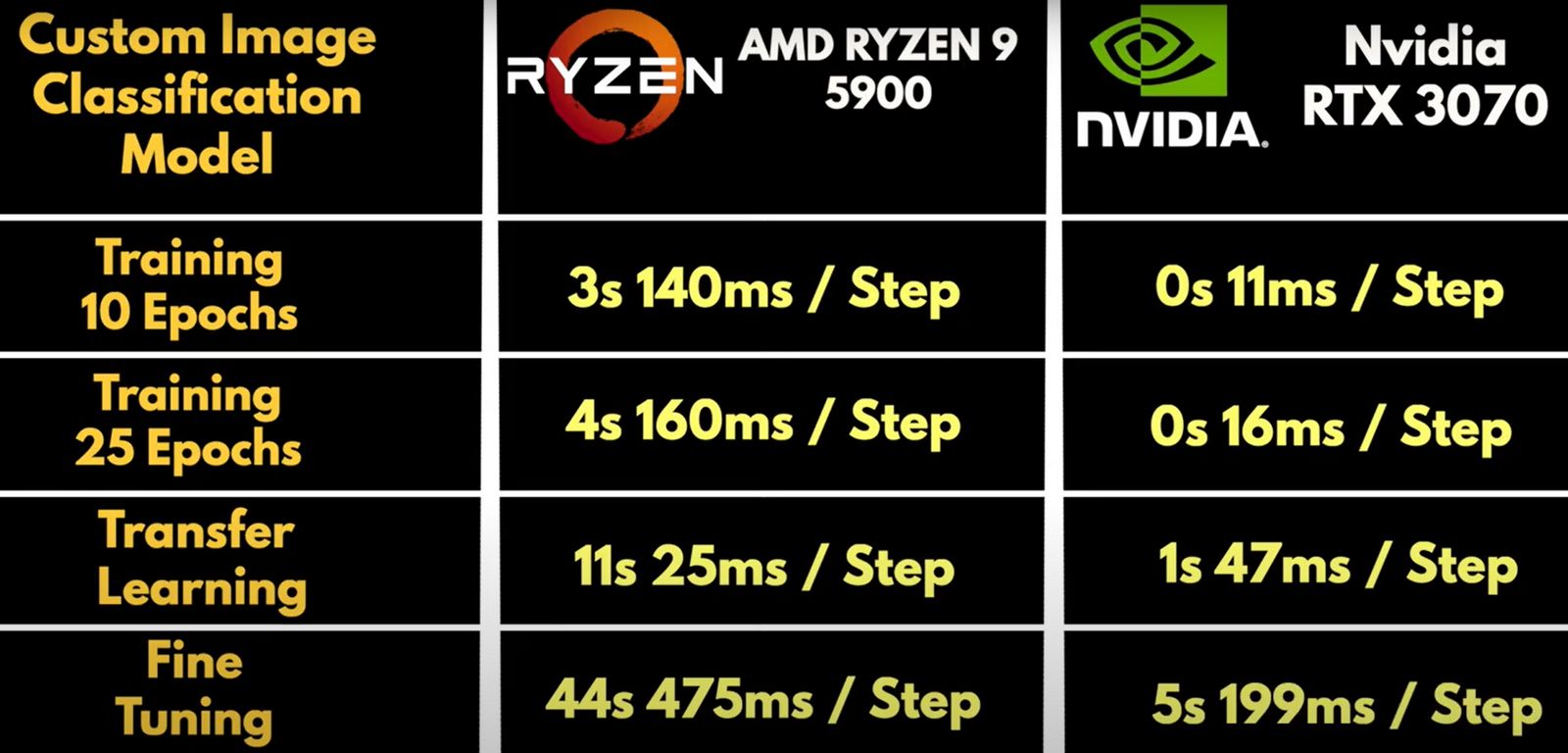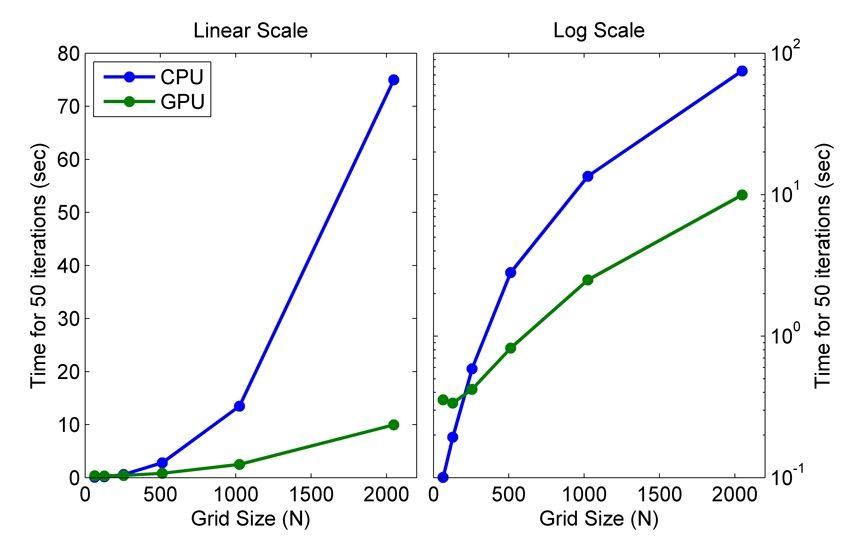Нужен ли ноутбук для учебы в институте
Согласно исследованиям, покупатели рассчитывают, что купленный ноутбук прослужит не менее 4–5 лет. Для сравнения смартфон выбирают с прицелом на 2-3 года. Поэтому к выбору лэптопа нужно отнестись с особой тщательностью. В этом материале разберем основные моменты, на которые стоит обратить внимание.
Table of Contents
- Ультрабук или лэптоп?
- Видеокарта – это не только игры
- Ускорение ИИ, машинного обучения и data science
- Проектирование
- Комфорт видеоконференций и онлайн-лекций
- Ускорение приложений для творчества
- Высокая производительность и результативность в играх
- Несколько хороших моделей ноутбуков
- MSI GF65 10UE-065XRU
- ASUS TUF Dash F15 FX516PC-HN022
- HP Omen 15-en1035ur
- LENOVO Legion 5 Pro
- MSI Creator Z16 A11UE-081RU
Ультрабук или лэптоп?
Пожалуй, ещё пару лет назад, выбирая ноутбук для студентов, выбор, безусловно, был бы в основном из категории легких и портативных моделей с большим временем автономной работы. Но сложность и разнообразие задач растет, и, если функционал печатной машинки и устройства для просмотра роликов вам явно тесен, стоит обратить внимание в сторону производительных моделей с дискретным GPU. Мир стал абсолютно мобильным, а доступ к производительности теперь требуется не только по ночам, порубиться в игры, но в любое время суток и в любом месте. Учиться и работать теперь нужно иметь возможность из любого места. Лишь бы был быстрый интернет. Коронавирусная «удаленка» только подстегнула этот тренд.
Низкая производительность ультрабуков и зачастую невозможность апгрейда – это не единственные проблемы ультрабуков. В них в принципе не заложен запас мощности, который позволит оставаться актуальными спустя пару лет. Недостаток мощности скажется на любых задачах.
Оптимальный ноутбук для учебы 2021 должен быть универсальным: обладать мощью, сравнимой с настольными PC, быть удобным в использовании и хорошим временем автономной работы. Все это про ноутбуки на видеокартах RTX 30-ой серии.
В их лице вы получаете мощный компьютер с высоким запасом прочности, производительность которого будет актуальной и под конец жизненного срока службы. При этом толщина многих моделей не превышает 20 мм. А еще эти ноутбуки тихие и обладают увеличенным временем автономной работы.
![]()
Gigabyte AERO с OLED-экрано, GeForce RTX 3070 и 8 часами автономной работы. Подробнее тут.
Видеокарта – это не только игры
Мощная видеокарта плотно ассоциируется у многих исключительно с компьютерными играми. Но это уже давно не так: сегодня GPU ускоряют десятки популярных рабочих и научных приложений, в том числе для расчетов, проектирования, data science, экономики и моделирования.
Ускорение ИИ, машинного обучения и data science
Владеющие английским, могут посмотреть интересное видео, в котором модель по распознаванию изображений тренируют, сначала используя только прекрасный процессор AMD Ryzen 5900X, а потом с GeForce RTX 3070. Разница колоссальная. Там, где процессор тратит 4.16 секунд, RTX 3070 затрачивает всего 0,16 секунды. В данном случае речь идет про один шаг. Соответственно, там, где CPU затратит час, видеокарта справится за пару минут.
![]()
30-ая серия графики NVIDIA, оснащенная улучшенными тензорными ядрами для ускорения алгоритмов ИИ, оптимально подходит для задач, связанных с deep learning, машинным обучением, компьютерным зрением и обработкой естественного языка
Значительный прирост производительности получат и те, кто занимается экономическими и социологическими исследованиями, в основе которых лежит обработка больших наборов данных. Например, ниже сравнение вычислений CPU и GPU в MATLAB. По оси ординат (вертикальная) отложено время. Там, где CPU затрачивает 75 секунд, графический процессор справляется за 10 секунд.
![]()
Проектирование
Студентам инженерных специальностей ноутбуки с видеокартами GeForceRTX 30 обеспечат интерактивный рендеринг в реальном времени для 3D-проектирования и моделирования, а также быструю визуализацию для механического, структурного и электрического моделирования.
Комфорт видеоконференций и онлайн-лекций
На удаленке многие столкнулись со сложностями в организации комфортного рабочего места. И здесь очень кстати пришла на помощь технология NVIDIA Broadcast, которая позволяет размывать и заменять фон и удалять ненужные шумы. Шум дрели соседа, воды, хождения, скрипы дверей – искусственный интеллект на базе RTX позволяет удалять шумы в режиме реального времени. NVIDIA Broadcast работает со всеми ведущими приложениями видеоконференций для дистанционного обучения.
Ускорение приложений для творчества
Ещё одно важное преимущество мощной видеокарты в ноутбуке – возможность повысить скорость работы в приложениях для творчества.
3D-графика, рендеринг видео, обработка фотографий – это сферы, где мощная видеокарта позволит сэкономить часы жизни. Adobe Photoshop, Premier Pro, DaVinci Resolve и еще более 70 приложений ускоряются на графике NVIDIA RTX.
NVIDIA плотно сотрудничает со всеми разработчиками приложений, чтобы обеспечить идеальную совместимость «железа» и ПО. Для пользователей творческий приложений у компании есть отдельные драйверы – Studio. Они обеспечивают стабильность и надежность работы приложений, чтобы ничего не потерять при сбое.
В принципе, любой игровой ноутбук с видеокартой RTX ускорит вашу работу с фото, видео, анимацией и 3D-графикой.
Ну, а если вы работаете с контентом всерьез, рекомендуем обратить внимание на ноутбуки с сертификатом RTX Studio. Этим бейджиком компания награждает модели, конфигурация которых (GPU, CPU, память, качество экрана) оптимальным образом подходит профессиональной работы с визуальным контентом. Такие модели есть в линейках всех производителей.
![]()
ASUS ZenBook Pro DUO 15 с GeForce RTX графикой 30-й серии и двумя экранами. Подробнее тут.
Высокая производительность и результативность в играх
Ну, и напоследок пара слов про игры. С RTX 30 у вас всегда будет высочайшая производительность в играх и доступ ко всем передовым технологиям для геймеров. До 2-х раз больше кадров в секунду в десятках игр, благодаря технологии DLSS (тоже работает на тензорных ядрах RTX и задействует силу ИИ), Reflex упростит прицеливание за счет улучшения отзывчивости управления. Наконец, собственный аппаратный энкодер NVENC позволит стримить без просадок производительности и ускорит кодирование видео в Premiere Pro.
![]()
Несколько хороших моделей ноутбуков
Давайте обозначим несколько ключевых моделей, которые могут быть интересны.
MSI GF65 10UE-065XRU
![]()
Самый компактный ноутбук в подборке. Вес всего 1.86 кг. К слову, формально этот ноутбук, согласно требованиям Intel к портативности, можно классифицировать как ультрабук.
Ноутбук выполнен из матового полированного алюминия, то есть незаметны отпечатки пальцев, да и корпус в целом прослужит дольше, чем пластиковый.
К слову, в этой подборке это одно из самых выгодных решений с видеокартой RTX 3060 ГБ. Выгоды удалось добиться за счет того, что MSI использовали процессоры 10-го поколения. Это в целом проблемой не является, так как прирост производительности от 10-го к 11-му поколению не такой уж радикальный.
Обратите внимание, что в ноутбуке всего 8 ГБ оперативной памяти. Рациональным решением будет докупить ещё одну планку оперативной памяти, доведя общее количество до 16 ГБ.
Студентов, да и всех, кому приходится работать вдали от розетки, порадует время автономной работы. MSI в описании дерзко обозначает его как «7 часов и более».
У MSI много интересных и хороших моделей, так что рекомендую обратить внимание.
ASUS TUF Dash F15 FX516PC-HN022
![]()
ASUS делает одни из лучших ноутбуков. Не случайно, кстати, компания занимает первое место по продажам в России. Особенно хочется отметить умение ASUS делать универсальные ноутбуки.
В ASUS TUF Dash F15 мощное железо с высоким запасом производительности. При этом корпус тоньше 2 см, а вес ровно 2 кг. Сама ASUS заявляет, что ноутбук от одного заряда может продержаться 16.6 часов. В реальности цифры меньше – 9.5 часов в офисном режиме (обновление сайтов по Wi-Fi). Такого значения вполне хватит, чтобы продержаться без розетки весь день.
Особенность ноутбуков ASUS – это возможность подзарядки адаптером от смартфона. Лучше, конечно, взять адаптер 33–60 Вт.
Отдельно стоит отметить, что большинство ноутбуков ASUS сертифицируют по стандарту MIL-STD-810H. А крышка с экраном выдерживает давление в 25-30 килограммов. Это особенно актуально для ноутбука, который будут носить с собой.
Как и с MSI, в целом рекомендую обратить внимание на все ноутбуки компании. У производителя хорошая линейка производительных лэптопов на RTX графике с отличным временем автономной работы.
HP Omen 15-en1035ur
Когда-то OMEN был сугубо игровым брендом с довольно вызывающим дизайном. Но теперь HP переформатировали бренд, расширив позиционирование на дизайнеров, контент-мейкеров и просто всех, кому нужен мощный ноутбук.
Новый Omen смотрится спокойно. Матовые поверхности, анодированный алюминий, спокойный серебристый цвет, большой тачпад, поддерживающий жесты, из брендинга только аккуратный логотип-ромбик.
Комбинация AMD + GeForce RTX хорошо себя зарекомендовала. Во-первых, «железо» практически не греется (даже под нагрузкой процессор редко когда нагревается выше 80 градусов), во-вторых, при работе от батареи процессор от AMD чуть более энергоэффективный. А учитывая, что OMEN идет с прицелом на контент-мейкеров, то в данном ноутбуке один из лучших экранов.
LENOVO Legion 5 Pro
- Процессор: AMD Ryzen 7 5800H до 4.4 ГГц
- Видеокарта: GeForce RTX 3060 для ноутбуков 6 ГБ
- Память: 16 ГБ
- Накопитель: 1024 ГБ
- Экран: 16 дюймов IPS LCD, 2560х1600, 165 Гц, Dolby Vision™, NVIDIA® G-Sync, яркость 500 нит
![]()
Несмотря на то, что Legion – это игровой бренд Lenovo, все ноутбуки получают строгий, лаконичный дизайн. Так что только те, кто узнают фирменную трехлучевую звезду на крышке, догадаются, что это за машинка.
У ноутбука есть несколько интересных особенностей. Во-первых, экран здесь не стандартные 15.6, а 16 дюймов. Этого получилось добиться благодаря тонким рамкам. При этом размер корпуса остался прежним. Частота обновления экрана 165 Гц, благодаря чему добавляется дополнительная плавность при отображении элементов интерфейса.
Впрочем, при работе от батареи повышенную частоту обновления экрана лучше отключить, тогда ноутбук продержится около 8 часов. К слову, ноутбук тоже поддерживает зарядку через порт Type-C.
Второй бонус – это полноценная клавиатура с цифровым блоком, что является относительной редкостью сегодня. Так что на ноутбук в первую очередь стоит обратить внимание представителям технических профессий.
Другая полезная особенность – это возможность установить второй SSD накопитель. К слову, политика Lenovo заключается в том, что стороннее установленное оборудование на влияет на гарантию (при условии, что не оно стало причиной поломки).
Ну, и напоследок следует отметить удачное расположение портов – большую часть отправили назад, оставив по бокам только парочку важных USB Type-A и Type-C.
Кстати, есть в ноутбуке и физическая рычажок отключения веб-камеры.
MSI Creator Z16 A11UE-081RU
![]()
Это уже ноутбук для всех, чья работа тех, кто скорее учится на творческие профессии, так как одна из его главных особенностей – это 16 дюймовый IPS LCD экран с высокоточной цветопередачей и сенсорным слоем, позволяющим работать стилусом.
Дополнительно ноутбук сертифицирован по стандартам RTX Studio. Это означает, что конфигурация модели соответствует всем требованиям творческих приложений. Обработка больших трехмерных моделей или видеоматериалов в формате RAW и разрешении до 8K будет осуществляться на лету, не говоря уже о менее требовательных задачах.
Да и визуально ноутбук выделяется. Корпус выточен на фрезерном станке из металла, и окрашен в цвет лунной поверхности. Корпус получился ультратонким – всего 15.9 мм, так что ноутбук поместится в любой рюкзак.
Заключение: 4 важных пункта, которые надо проверить перед покупкой
Учитывая, что ноутбук должен служить верой и правдой хотя бы лет 5, то вот несколько советов, которых стоит придерживать при выборе:
- Не важно Intel или AMD. Важна работа инженеров и правильное охлаждение. Посмотрите тесты. Желательно, чтобы температура CPU не превышала 90 градусов, а GPU – 85 градусов.
- Важно, чтобы была возможность апгрейда оперативной памяти и накопителя. Высокоскоростная память – ключевой показатель, влияющий на скорость работы.
- Дискретный GPU в современном ноутбуке должен быть. И в ближайшие годы альтернативы GeForce нет. AMD пытается наверстать отставание от NVIDIA, но пока безуспешно.
- Задняя крышка желательно должна легко сниматься, так как любой ноутбук хотя бы раз в 1.5 года следует чистить от пыли (владельцам домашних животных раз в год!)
И помните: выбирая ноутбук не следует экономить, так как вы покупаете технику, которая будет с вами многие годы.
Размещение РИМ осуществляется по заказу ООО «Новый Ай Ти Проект» (с согласия правообладателя ТЗ)
Расскажем, как выбрать ноутбук для учебы в вузе — по собственному студенческому опыту.
![]()
![Выбираем ноутбук для учебы в университете: лучшая тетрадь по всем предметам]()
Как выбрать ноутбук для студента?
Многие студенты ищут, как выбрать ноутбук для учебы и работы, чтобы носить его на каждую лекцию, и быть может, даже соревноваться — у кого мощнее и круче.
Давным-давно, когда ноутбуки только-только стали доступны массовому потребителю, хитрейшие из студентов сразу «врубились» — если на свете появилась возможность выбросить и сжечь тетради с конспектами, сие есть хорошо и правильно и это нужно сделать, причем немедленно. И самые продвинутые начали носить в институт ноутбуки — в качестве одной универсальной «тетради по всем предметам».
Сейчас студент с ноутбуком — такое же привычное зрелище, как селедка под шубой на новогоднем столе. И сегодня гораздо проще разобраться, какой ноутбук лучше для учебы, какими характеристиками он должен обладать, чтобы не разочаровать своего владельца.
Эргономика
Хороший ноутбук для учебы в университете не будет лежать дома на столе: его предстоит таскать в университет, бегать с ним по этажам вуза, случайно ронять и держать на весу под дверью перед экзаменом. А еще — периодически заряжать, и не всегда дома.
![]()
НАШ СОВЕТ: берите маленькие ноутбуки для учебы. Они должны быть легкими, но не хрупкими — к примеру, в хорошо собранном алюминиевом корпусе. Обратите внимание на качество сборки: очень большой конфуз выйдет, если ваш ноутбук-трансформер посреди перемены развалится на две половины. Кроме того, обратите внимание на длину кабеля зарядки, ведь ваша парта не всегда будет находиться рядом с розеткой.
Клавиатура и периферия
Когда вы что-то записываете, клавиши ноутбука щелкают. Раньше, когда в аудитории «щелкало» один-два человека, это было диковато, но терпимо. Сейчас же, когда ноутбук у каждого второго, просто вообразите себе эту симфонию из щелчков, через которую безуспешно пытается прорваться голос преподавателя? Помимо, собственно, ноутбука, вам также может понадобиться разнообразная периферия. Например, студентам-переводчикам часто сложно обойтись без наушников. Носить или не носить мышь — вопрос вашего личного удобства, многие спокойно пользуются тачпадом.
НАШ СОВЕТ: приобретайте ноутбуки с «тихими» резиновыми или мембранными клавиатурами. К ним нужно привыкнуть (давление на клавишу должно быть чуть сильнее), зато они не создают шума в аудитории. Что касается периферии — особенно удобны беспроводные наушники и мыши. За партами и так мало места, пожалейте соседей (и провода, которые однажды обязательно порвутся)!
Производительность и скорость запуска
Между марш-броском от двери до аудитории и запуском рабочего стола лэптопа должно пройти ровно столько времени, чтобы преподаватель перестал ругаться! К моменту, когда Клавдия Михайловна утихнет, ноутбук должен быть запущен, рабочий стол — активен, а приложение для конспектирования (или любое другое, в зависимости от того, какая будет выполняться работа) — открыто. Кстати, если это Photoshop или AutoСad, это не служит оправданием.
Ноутбук для студента — вещь без чётко очерченных границ. Кому-то больше подойдёт маленький неторопливый нетбук, записывать лекции и искать информацию в интернете, другим же необходима стандартная «15-шка», которая прочно займёт место на рабочем столе студента, и даже сможет показать себя в более или менее современных играх.
Внимание к деталям: как выбрать ноутбук и не прогадать
Очевидно, что если вы хотите, чтобы только что приобретённый ноутбук радовал вас не только в первые минуты после торжественного извлечения из коробки под аплодисменты родственников, соседей по комнате или второй половинки, то к его выбору надо подойти тщательно. Благо в последнее время про очень многие модели можно найти обзоры в интернете, в том числе и у нас, что существенно облегчает задачу. Однако если вы хотите выбирать самостоятельно, то нужно знать хотя бы некоторые особенности, чтобы не пойти у поводу у рекламы, маркетологов и далеко не всегда честных продавцов.
Как я уже упоминал, можно поискать лэптоп, который будет каждый день в вашем рюкзаке или сумке, а можно —домашний ноутбук, редко бывающий за пределами одного помещения, но более производительный. Само собой, бывают одновременно и компактные, и производительные, но их цена начинается от 60 тысяч рублей и быстро доходит до 100 и более — их я в будущем рассмотрю в отдельной статье. Однако у всех у них много общего, поэтому при выборе любого почти всегда можно пользоваться нижеследующими универсальными советами.
Начнём, пожалуй, с правды. За 20 тысяч рублей взять приличный ноутбук, который не будет разочаровывать вас ни в чём, невозможно. Наверное, поэтому планшетам удалось перетянуть на себя одеяло популярности — за 20 т.р. можно приобрести уже одну из топовых «таблеток» с прекрасным дисплеем. Достойные ноутбуки же начинают попадаться в основном с 30 тысяч, да и то не слишком часто.
За сумму до 40 000 рублей уже практически гарантированно можно взять лэптоп, который не будет компромиссом между современными технологиями и финансовыми возможностями студента или его родителей. Очевидно, что на стипендию хороший лэптоп себе не купишь, поэтому мы не будет рассматривать модели дороже 40 тысяч рублей.
Экран
К сожалению, хороший дисплей можно встретить только в ноутбуках от 30 тысяч, причём далеко не в каждом. Это, конечно, не значит, что вы не сможете работать за ноутбуком с меньшей стоимостью, но вам придётся мириться с невысоким разрешением, низкой контрастностью изображения и сильными искажениями при попытке посмотреть на дисплей под углом, отличным от прямого.
Поэтому стоит обращать внимание на собственные ощущения, если вы выбрались в магазин электроники, и на заверения производителя об использовании IPS-матрицы, если покупаете ноутбук через интернет и никогда его прежде не видели. Среди TN-матриц тоже встречаются неплохие экземпляры, но через интернет вы этого не увидите. И наоборот — среди дисплеев с IPS тоже встречаются неважные, но уж точно не хуже TN, по крайней мере в выбранных нами ценовых рамках. Покрытие дисплея выбирайте на свой вкус, но помните, что матовое не раздражает бликами и отражением всего и вся, а глянцевое делает картинку более привлекательной.
Иногда встречается откровенно плохая подсветка экрана, как, например, у некоторых лэптопов из серии ASUS N550. Чтобы распознать проблему ещё в магазине, порегулируйте уровень яркости и посмотрите, не возникнет ли на этом этапе мерцания изображения. Если вам не удалось его разглядеть ни при каком значении яркости, то, скорее всего, проблем с усталостью глаз не возникнет.
Материалы корпуса
Тут всё просто: выберите ли вы лэптоп с корпусом из алюминия или из пластмассы — ронять его всё равно не стоит. А специальные защищённые модели стоят неоправданно дорого для студента. Остальное уже на вкус и цвет: алюминий и смотрится дороже, и стоит дороже. А дешёвый глянцевый пластик ноутбука за 20 тысяч в большинстве случаев вызывает глубокое уныние. Но уныние, в отличии от отсутствия денег на еду, можно пережить. Опять же, если есть желание и возможность посмотреть ноутбуки в магазине, то можно на своём опыте убедиться, насколько приятен материал корпуса в руках, легко ли остаются на нём отпечатки и т.п.
Клавиатура и тачпад
Их пригодность для долгой работы даже за несколько минут общения с лэптопом вы, скорее всего, не почувствуете. Если клавиатура будет прогибаться — не страшно. Раздражает, только и всего. Адекватность тачпада стоит оценить, но, если что, всегда можно купить мышку. Однако, если часто собираетесь пользоваться именно тачпадом, то стоит обратить внимание на его площадь и на тактильные ощущения — подходит ли он вам. Некоторых раздражают ребристые поверхности, некоторых излишне гладкие.
Процессор, оперативная память
С момента появления ультрабуков и соответствующих ультранизковольтных процессоров от Intel сложилась следующая тенденция: в ноутбуки устанавливается либо один из этих экономичных CPU, причём это может быть отнюдь не лёгкий и не компактный лэптоп, либо в 2-3 раза более мощный процессор, отлично подходящий уже для игровых и профессиональных лэптопов. Какой-то середины, в общем-то, нет. Ультранизковольтный CPU легко отличить по литере U в конце названия, например, Intel Core i5-3337 U. Их не стоит бояться и обходить стороной, как процессоры семейства Atom. С другой стороны, рендеринг видео и изображений с использованием ULV-процессоров проходит не так быстро, как того бы хотелось, поэтому если вы учитесь, на пример, на видеомонтажёра, то вам лучше присмотреться к 4-ядерным CPU.
![Лучшие ноутбуки для учебы 2021]()
При покупке ноутбука для учебы в первую очередь нужно определить, для каких целей он будет использоваться.
Для студентов учебных заведений гуманитарной направленности главным критерием выбора будет удобная клавиатура и экран достаточного размера, чтобы глаза не уставали при длительной работе. Мощные характеристики в этом случае будут не слишком нужны, особенно, если студент не будет играть на устройстве в «тяжелые» игры.
Студентам-дизайнерам стоит обратить внимание на устройства с сенсорным экраном или «2 в 1», когда ноутбук может использоваться как планшет, а рисовать на экране можно стилусом. Главными критериями выбора будет качественная цветопередача и высокое качество изображения.
Студентам-программистам в первую очередь нужно ориентироваться на быстродействие ноутбука и объем оперативной памяти. Если бюджет не позволяет купить дорогое устройство, можно пожертвовать качеством дисплея или качеством графики.
Редакция «Комсомольской правды» составила собственный рейтинг ноутбуков для учебы, опираясь на характеристики устройств и советы эксперта.
Выбор редакции
LG gram 16Z90P-G
![]()
Компьютер от LG Electronics попал в Книгу рекордов Гиннесса как самый легкий ноутбук с 16-дюймовым экраном. На его большом дисплее проще разглядеть различные детали и элементы, поэтому глаза устают меньше. Вес устройства – 1,19 кг, взять его на учебу – все равно что прихватить с собой две лишние книги. Что касается производительности, в LG gram 16 установлен мощный процессор, а также 16 Гб оперативной памяти. Такие характеристики позволят студенту работать в любых программах, необходимых для учебы. У ноутбука встроенная видеокарта, которая расходует меньше энергии, чем дискретная, но и обрабатывать видео в программах для монтажа будет медленнее. Благодаря емкому аккумулятору устройство можно использовать на протяжении 16,5 часов без подзарядки.
Основные характеристики:
![]()
На первом месте расположился MateBook D 14 с 4-ядерным процессором и 8 Гб оперативной памяти — этого достаточно не только для основных нужд студента – гибридная видеокарта также справится с созданием 3D-моделей в специальных программах. Это будет полезно для будущих инженеров и архитекторов. Дисплей с режимом защиты зрения поможет глазам уставать меньше при длительной работе за компьютером. Ноутбук тонкий и легкий – толщина корпуса составляет всего 15,9 мм, а вес – 1,38 кг. Его батареи хватит на 10 часов работы, а быстрая зарядка займет менее двух часов.
Основные характеристики:
![]()
У лэптопа от Lenovo есть целый ряд качеств, которыми должны обладать ноутбуки для учебы. Во-первых, эта модель может похвастаться 6-ядерным процессором от AMD с частотой 2300 МГц и 8 гб оперативной памяти. Ноутбук с такой производительностью поможет в решении как простых, так и сложных учебных задач. Во-вторых, компьютер оснащен 15,6-дюймовым антибликовым экраном. С ним одинаково удобно работать и на улице, и в аудитории, и дома. В-третьих, у «IdeaPad 5 15» алюминиевая крышка с выступом, которая удобно открывается одной рукой. Это может быть полезно, если одна рука будет занята, например, сумкой. Устройство может держаться 14 часов без подзарядки при умеренной нагрузке.
Основные характеристики:
![]()
У этого компьютера двухъядерный процессор, мощности которого не хватит для работы в сложных программах. Но эта модель по праву занимает третью строчку рейтинга. Все дело в остальных свойствах и характеристиках устройства. У него IPS-экран с режимом защиты зрения. Благодаря этому глаза напрягаются меньше, а засветов на дисплее нет даже под большим углом обзора. Ноутбук компактный и легкий, его удобно использовать на небольших поверхностях – например, на подоконнике или на лавочке. К сожалению, оперативная память у устройства распаянная, то есть заменить или добавить модули к ней не получится. Лэптоп разряжается за 13 часов, а заряжается полностью – за 1,5 часа.
Основные характеристики:
![]()
Портативный компьютер от Xiaomi является примером устройства без очевидных слабых сторон. Он оснащен 6-ядерным процессором, 16 гб оперативной памяти и SSD-накопителем объемом 512 гб. Даже если открыть несколько стандартных офисных программ и браузер со множеством вкладок, компьютер не зависнет. У этой модели антибликовый экран с диагональю 14 дюймов и тонкими рамками шириной 3 мм. Из минусов можно выделить отсутствие встроенной камеры – чтобы заниматься удаленно по видеосвязи, придется докупить ее отдельно. Батареи хватает на 12 часов использования ноутбука.
Основные характеристики:
![]()
Легкий и «воздушный» ноутбук от Apple выделяется не только ценой, но и некоторыми характеристиками. У макбука своя операционная система macOS. Она надежно защищена от вирусов, но выбор доступных программ гораздо меньше, чем в случае с Windows. «Ножничная» клавиатура Magic Keyboard отличается от обычных аналогов тем, что ее клавиши при нажимании опускаются без перекоса и пошатывания. Благодаря этому длина их хода составляет всего 0,5 мм, что помогает не уставать от длительного печатания. Стоит заметить, что у ноутбука глянцевый экран, который отлично передает цвета. Это будет полезно при работе с графикой при работе с графикой. Однако такие дисплеи сильно бликуют, так что на улице ноутбук использовать не очень удобно. У MacBook Air 13 нет HDMI порта. То есть подключить его к большому экрану для презентации можно лишь с помощью адаптера. Устройство может проработать 18 часов при средней нагрузке.
Основные характеристики:
![]()
По умолчанию в этом ноутбуке установлена операционная система DOS. Использовать её как полноценную ОС не получится, но ничто не мешает пользователю установить Windows или Linux. На экран компьютера нанесен слой с антибликовым покрытием. С производительностью все в порядке – шестиядерный процессор AMD Ryzen 5 5500U и 8 гб оперативной памяти позволяют без проблем серфить интернет и работать во всех офисных программах. У этой модели громкая система охлаждения, которая может начать шуметь просто из-за того, что владелец компьютера решил открыть браузер. Лэптоп держится на одном заряде аккумулятора 9 часов.
Основные характеристики:
![]()
Пожалуй, ноутбуки для учебы должны быть тоньше 22 мм и легче чем 1,96 кг. Но это устройство нужно не для того, чтобы постоянно брать его с собой на занятия. Дело в задачах, которые оно может выполнять, оставаясь при этом переносным компьютером, а не стационарным. У ноутбука от MSI видеокарта на 4 Гб и 6-ядерный процессор с частотой 3000 ГГц. Если 8 гб оперативной памяти не хватит, ее всегда можно добавить в свободный слот. Такие параметры нужны не только для игр – видео на этом ноутбуке обрабатываются быстрее, а сложные технические и графические программы будут просто летать. Диагональ экрана – 15,6 дюймов, кроме того, в компьютере также есть слот для замка безопасности, что поможет предотвратить кражу. Из-за мощных составляющих устройство разряжается за 4-5 часов, а при активном использовании даже быстрее.
Основные характеристики:
Устройство можно назвать уверенным середнячком. Корпус ноутбука Acer ASPIRE 5 A514-54 выполнен из алюминия и качественного пластика – не нем почти не остается следов или отпечатков. Объем оперативной памяти у ноутбука 8 Гб, при этом только 4 Гб из них впаяны. Это значит, что в будущем оперативку можно будет увеличить. Но компьютер и так довольно шустрый, чтобы справляться с учебными программами без зависаний. В ноутбук встроен твердотельный накопитель на 512 Гб – достаточно объемный, чтобы хранить на нем все нужные данные для учебы. Из недостатков можно выделить хлипкую клавиатуру. Лэптоп способен работать 10 часов от аккумулятора.
Основные характеристики:
![]()
Небольшой ноутбук, который подойдет для простых учебных задач. У него 8 Гб оперативной памяти и SSD на 512 Гб. Это значит, что с умеренными нагрузками лэптоп справится на отлично, без подтормаживаний и зависаний. Работать с текстом и презентациями на нем будет приятно и легко. Но тем, кто решил связать свою жизнь с творчеством, эта модель вряд ли подойдет. Дело в том, что встроенная видеокарта и не самый мощный процессор не позволят работать в сложных графических редакторах. Кроме того, у компьютера экран с TN-матрицей. Такие дисплеи имеют не самую высокую яркость, а также небольшие углы обзора. Будущим художникам и дизайнерам его уровня цветопередачи будет недостаточно. Устройство не отличается автономностью – без зарядки проработает 5 часов.
Основные характеристики:
![]()
Замыкает рейтинг ноутбуков для учебы портативный компьютер DELL Inspiron 3501, который станет достойным выбором при ограниченном бюджете. IPS-экран с диагональю 15,6 дюймов достаточно большой, чтобы глаза не так сильно уставали при работе. У ноутбука всего 4 Гб оперативной памяти, но есть свободный слот для дополнительной плашки. Вместо SSD в нем установлен HDD. Это жесткие диски старого образца: они медленнее твердотельных накопителей и более хрупкие – могут выйти из строя от слабого удара по корпусу. Поэтому студенту важно быть осторожным при переноске этого компьютера. В целом его мощности хватит, чтобы писать рефераты и искать информацию в интернете. Устройство работает от аккумулятора 4,5 часа.
Читайте также: